如何重新獲得對硬碟的存取權限,修復無法開啟硬碟的錯誤

在本文中,我們將指導您如何在硬碟發生故障時重新造訪硬碟。讓我們一起來看看吧!
當前,Microsoft Word 是每個人計算機中必不可少的工具,它使編寫文檔變得更加容易。 使用這個強大的編輯軟件的「符號」功能,您能輕鬆插入特殊字符,例如箭頭、心形、音符及其他。
箭頭符號是許多人插入文本中必須的字符,除了利用「符號」工具之外,我們還可以用其他方法快速輸入箭頭。今天,我們將探討幾種在Word中快速編寫箭頭的方法,希望對您有所幫助。
在Windows上下載Microsoft Office 2016 下載Microsoft Office 2019
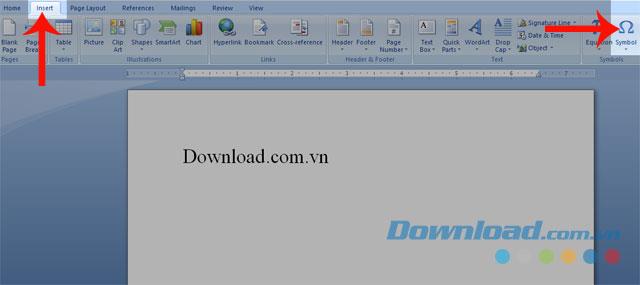
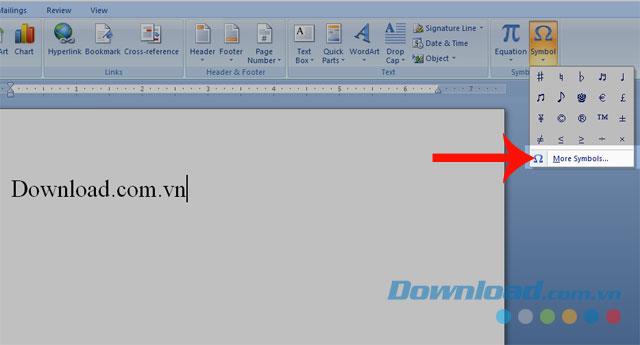
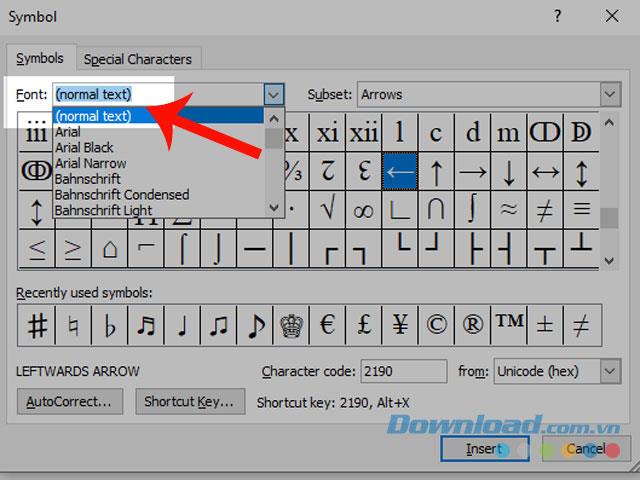
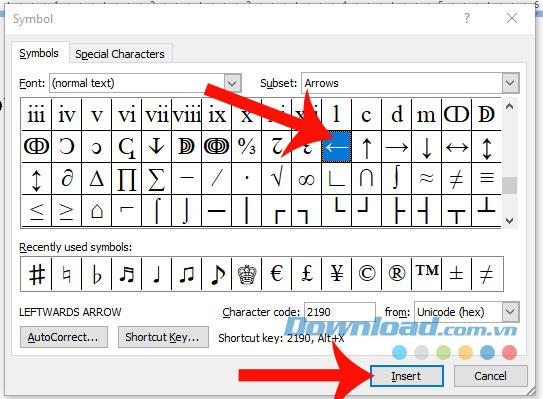
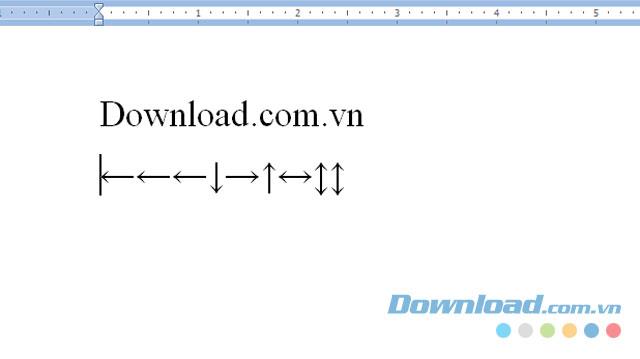
這是一種快速在文本中插入箭頭的方法。只需突出顯示您想要的箭頭符號並按Ctrl + C,然後返回文本編輯器按Ctrl + V即可。
在Word中插入箭頭標記的快捷鍵表如下所示:
| 快捷鍵 | 箭頭圖標 |
|---|---|
| Alt + 24 | ↑ |
| Alt + 25 | ↓ |
| Alt + 26 | → |
| Alt + 27 | ← |
| Alt + 29 | ↔ |
| Alt + 18 | ↕ |
| Alt + 23 | ↨ |
| Alt + 30 | ▲ |
| Alt + 31 | ▼ |
| Alt + 16 | ► |
| Alt + 17 | ◄ |
以上是在Microsoft Word中快速編寫箭頭標記的幾種方法,希望這些內容能對您有所幫助,讓您可以快速高效地完成工作。
此外,您還可以參考以下文章:
祝您執行成功!
在本文中,我們將指導您如何在硬碟發生故障時重新造訪硬碟。讓我們一起來看看吧!
乍一看,AirPods 和其他真無線耳機沒什麼兩樣。但當一些鮮為人知的功能被發現後,一切都改變了。
蘋果推出了 iOS 26,這是一個重大更新,具有全新的磨砂玻璃設計、更聰明的體驗以及對熟悉應用程式的改進。
學生需要一台特定類型的筆記型電腦來學習。它不僅要性能強大,能夠出色地完成所選專業,還要小巧輕便,方便全天攜帶。
在 Windows 10 中新增印表機很簡單,儘管有線設備的過程與無線設備的過程不同。
眾所周知,RAM 是電腦中非常重要的硬體部件,它充當處理資料的內存,並且是決定筆記型電腦或 PC 速度的關鍵因素。在下面的文章中,WebTech360 將向您介紹一些在 Windows 上使用軟體檢查 RAM 錯誤的方法。
智慧電視確實風靡全球。憑藉如此多的強大功能和互聯網連接,科技改變了我們觀看電視的方式。
冰箱是家庭中常見的家用電器。冰箱通常有 2 個隔間,冷藏室寬敞,並且每次使用者打開時都會自動亮燈,而冷凍室狹窄且沒有燈。
除了路由器、頻寬和乾擾之外,Wi-Fi 網路還受到許多因素的影響,但也有一些智慧的方法可以增強您的網路效能。
如果您想在手機上恢復穩定的 iOS 16,這裡是卸載 iOS 17 並從 iOS 17 降級到 16 的基本指南。
酸奶是一種美妙的食物。每天吃優格好嗎?每天吃酸奶,你的身體會發生怎樣的變化?讓我們一起來了解一下吧!
本文討論了最有營養的米種類以及如何最大限度地發揮所選米的健康益處。
制定睡眠時間表和就寢習慣、更改鬧鐘以及調整飲食都是可以幫助您睡得更好、早上準時起床的一些措施。
請租用! Landlord Sim 是一款適用於 iOS 和 Android 的模擬手機遊戲。您將扮演一個公寓大樓的房東,開始出租公寓,目標是升級公寓的內部並為租戶做好準備。
取得浴室塔防 Roblox 遊戲代碼並兌換令人興奮的獎勵。它們將幫助您升級或解鎖具有更高傷害的塔。














Johnny -
我一直以為只有插圖工具能畫箭頭,沒想到Word裡面也有這麼簡單的方法!
圓圓 -
如果有視頻教學就更完美了,教學讓我感到很滿意!
小志 -
這樣的文章大大提高了我的工作效率,期待更多這類內容!
Mimi -
對於設計不太擅長的人來說,這方法簡直是福音
Phúc IT -
能不能分享一下如何調整箭頭的大小和顏色啊?我想讓我的報告看起來更專業。
Mai -
這篇文章做得很好,作者很用心,給個讚
Jenny -
太開心了,找到了這個方法,畫箭頭的過程也變得有趣多了
明莉 -
我之前一直不知道怎麼在Word裡插入箭頭,今天終於學會了,感謝作者的分享
阿勇 -
剛剛試了這個方法,成功畫出了箭頭,真的簡單又快速!再也不用手動畫了
小華 -
這篇文章太棒了!在Word上寫箭頭的說明真的是太需要了,以後可以省下不少時間!
阿強 -
我覺得這篇文章能幫到很多人,真正解決了很多日常困擾
Thùy Linh -
這個方法太實用了,我常常在Word裡需要用到箭頭,感謝好心的作者
白白 -
希望之後能看到更多這樣的技術教學,讓我們學習更多!
甜甜 -
哇,這真的是太科技了!根本不需要畫了,簡單又直接
Linda -
這個方法不僅限於箭頭,我發現還可以新增其他形狀,太棒了!
兔兔麻 -
我來這裡尋找幫助,謝謝你的指導,我現在馬上要試試看
彭彭 -
這是我今天看到最有用的文章,謝謝你的分享
Duy Sinh 6789 -
學到新東西了,謝謝!一直覺得這些細節很影響工作效率
Ánh Ngân -
太感謝了,我常常需要用到箭頭,這下可以簡化很多步驟了
阿莉 -
我不知道Word還有這麼多功能,以後可以多花點心思做文檔了
Kim tư -
作者有沒有好用的快捷鍵分享?這樣我可以更快地使用箭頭的功能
小文 -
我用這個技巧製作了簡報,上面的箭頭超讚,大家都稱讚我
Hương KT -
我嘗試了這個方法,但箭頭的位置好像不太準確,有什麼建議嗎
Hương Đà Nẵng -
我覺得這樣說明的方式很清楚,能讓人一次就懂
大雄 -
這個功能真不錯,非常適合我這種常做PPT的人!
Quang vn -
好文!我一直在找這種技巧,以後會更有效率地編寫文件了!
Mèo con -
這個技巧簡直是我的救星!以後做報告的時候可以更快速地添加箭頭了
Phúc -
這篇文章很詳細,期待有更多類似的教學!